- Replicarea conținutul folderelor partajate de la un copac la altul DFS.
- Conținut dosar replicare SYSVOL între controlerele de domeniu.
Instalarea DFS Replication
Pentru a demonstra modul de configurare și utilizare DFS Replication, să folosim spațiul de nume pe care le-am creat în articolul meu anterior Utilizarea namespace DFS. Contabilitate utilizează două servere de fișiere: BOX 162 și 163 (BOX162 un credit și de debit și de resurse BOX163 - resurse Facturi, stocuri și raportare a resurselor de distribuire a datelor au fost integrate utilizând spațiul de nume DFS într-un copac dosar virtual de înrădăcinat în dosarul de contabilitate. care a fost stabilit pe BOX162 creând în același timp spațiul de nume DFS tabelul următor descrie modul în care arborele dosar DFS se referă la resursele pe două servere .:
Folder partajat
\\ r2.local \ Contabilitate \ a bazei de date de raportare
Amintiți-vă că resursa „Facturi“ BOX163 situate pe server; acces la aceasta se poate realiza numai prin intermediul DFS \\ r2.local \ Contabilitate \ Facturare \ Facturi, în cazul în care Active Directory Domain r2.local-nume cu care operează (în acest exemplu este un spațiu de nume DFS, folosind pe bază de domeniu, un controler de domeniu este BOX161). Cu alte cuvinte, resursa „Facturi» (C: \ Facturi pe BOX163) este directorul țintă. asociate cu directorul \\ r2.local \ Contabilitate \ Facturare \ Facturi spațiu de nume \\ r2.local \ cont.
Acum, să folosească mecanismul de replicare DFS la „Facturi“ conținutul resursei din BOX163 server pe BOX162. Astfel, resursele de pe serverul BOX163 devine indisponibil, dar utilizatorii vor avea în continuare acces la ea cu serverul BOX162. Desigur, pentru securitate excesivă tine cel mai bun exemplar, de asemenea, spațiu de nume. Ce vom face aici - trebuie doar să creați o a doua resursă „Facturi“ pe BOX162, copiați conținutul \\ BOX163 \ Facturi BOX162 \\ \ facturi, și se adaugă \\ BOX162 \ facturi în lista folderul țintă pentru directorul \\ R2. locale \ Contabilitate \ Facturare \ Facturi în spațiul de nume. În acest caz, clientul (de exemplu, XP-191) încearcă să acceseze fișierul Sample.doc localizat în \\ r2.local \ contabil \ Facturare \ Facturi BOX163 pe server, dar, în același timp, serverul non-lucru, atunci accesul Acesta va fi furnizat la copie a fișierului, situat pe BOX162.
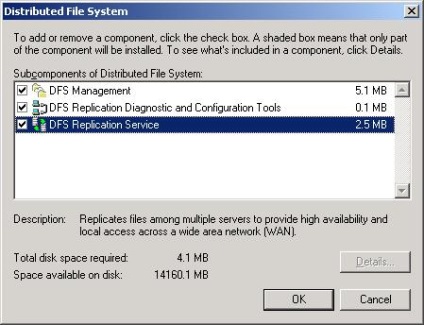
Figura 1. Instalarea DFS Replication
Dacă este necesar, introduceți disc 2 pentru R2, sau specificați calea către directorul \ CMPNENTS \ R2 în resursele partajate în rețea pentru a finaliza procesul de instalare a componentelor. Acum, creați un nou folder numit C: \ Facturi pe BOX162 și pune la dispoziția tuturor drepturilor de control complete pentru toată lumea (nu va însemna că dosarul nu este protejată ca o resursă partajată). Acum, gata de a instala serverul componentă BOX163 DFS Replication, deoarece toate serverele de fișiere care vor fi implicate în replicarea, ar trebui să aibă acest serviciu.
Puteți utiliza acest lucru pentru faceți clic pe Add deja menționat sau eliminare programe sau Gestionarea opțiunea Server. Acum, să adăugați BOX162 \\ \ Facturi ca un al doilea dosar țintă \\ r2.local \ Contabilitate \ Facturare \ Facturi. Deschideți consola DFS Management și selectați următorul nod din arborele de consolă: DFS Managementul namespace r2.local \\ \ Contabilitate \ Facturare \ Facturi. Rețineți că există doar o singură țintă în dosarul curent (Figura 2):
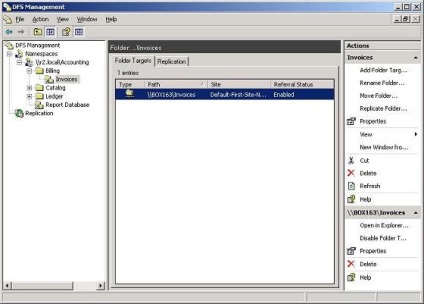
Figura 2. Ținta existentă
Verificați cu mașina client (de exemplu, XP-191) pe care utilizatorul poate deschide fișierul Sample.doc pur și simplu făcând clic pe Start, și apoi - Run ..., dactilografiere \\ r2.local \ Contabilitate \ Facturare \ Facturi și dublu-clic pe fișierul. Acum, haideți să adăugați un al doilea obiectiv (\\ BOX162 \ facturi) pentru acest dosar. Faceți clic dreapta pe folderul Facturi în arborele de consolă și selectați Adăugați țintă. Acum definesc calea spre o nouă țintă, așa cum se arată în figura 3:
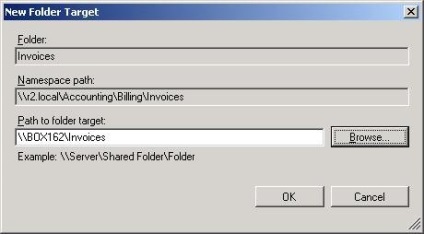
Figura 3. Adăugarea doilea obiect țintă în dosarul
Facturile în spațiul de nume \\ r2.local \ cont După adăugarea a doua țintă vi se cere să creați un grup de replicare (vezi. Figura următoare).
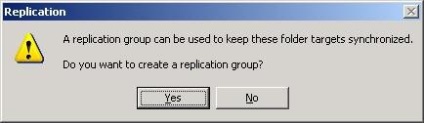
Un grup de replicare reprezintă o colecție de servere de fișiere care sunt implicate în replicarea unuia sau mai multor foldere într-un spațiu de nume. Cu alte cuvinte, dacă dorim pentru a expune conținutul replicare BOX163 \\ \ Facturi cu BOX162 \\ \ Facturi, iar apoi BOX163 BOX162 ar trebui să fie inițial către grupul de replicare. Grupuri de replicare pot fi create manual, dacă faceți clic pe butonul din dreapta al mouse-ului pe nodul DFS Replication în DFS Management Console; Cu toate acestea, mult mai ușor dacă facem clic pe butonul Da din caseta de dialog. Astfel, dosarele vor începe maestru replicare, simplu conținutul de metode de replicare servere de fișiere DFS R2 (a se vedea figura 5.):
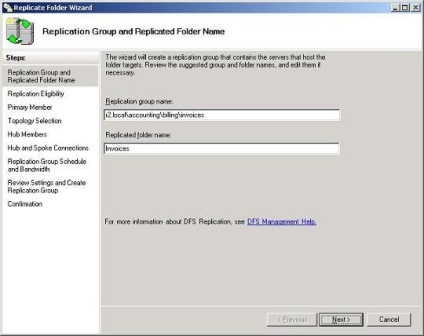
Figura 5. Replicare Folder Wizard
Nu vom vorbi despre toate etapele de expert, se va concentra doar pe câteva puncte comune:
- Replicarea de eligibilitate. Această funcție afișează, care obiective pot fi implicate în replicarea directorului selectat (facturi). În acest caz, este afișat expertul \\ BOX163 \ Facturi și \\ BOX162 \ Facturi.
- Elementul principal. Certifică faptul că serviciul DFS Replication funcționează pe server, în cazul în care vor fi transferate țintele. Un server este elementul principal al grupului de replicare. Atunci când un grup este o definitiv, toate realizate pe baza multielement. Ca element principal vom alege BOX163, deoarece fișierul Sample.doc vor fi transferate Facturi de resurse, localizate pe server (facturi de resurse pe BOX162 este gol).
- Alegerea topologiei. Aici puteți selecta „angajament complet“, „ac“ sau orice altă varietate de topologii, care descriu mai târziu. Voi spune mai multe despre topologia replicare într-una din următoarele mele articole pe WindowsNetworking.com. Atunci când alegeți o topologie „pe deplin angajat“ tranziția la lista de grupuri de replicare și de lățime de bandă.
- Lista grupurilor de replicare și de lățime de bandă. Puteți seta lățimea de bandă maximă și setați lista de replicare (l) (vom alege prima opțiune, replicarea extinsă).
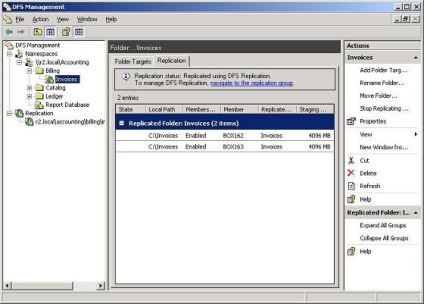
Figura 6. Starea de replicare pentru dosar
Facturi verificare rapidă dosarul C: \ Facturi pe BOX162 folosind Windows Explorer arată că fișierul Sample.doc a fost mutat de la server la BOX163 BOX162, cum era de așteptat. Dacă dezactivați conexiunea locală la serverul BOX163 și specificați o cale pentru a \\ r2.local \ Contabilitate \ Facturare \ Facturi XP-191 client, fișierul Sample.doc va rămâne disponibil, deoarece utilizatorul este atașat la următorul fișier disponibil pe BOX162. în cazul în care în fișierul Sample.doc făcut modificări (sau la BOX162 BOX163), atunci aceste modificări sunt aproape imediat reflectate în fișierele de reprodus pe un alt server.